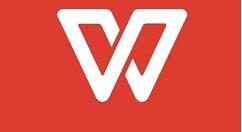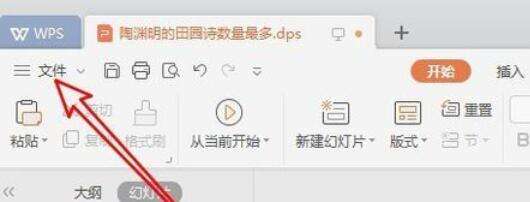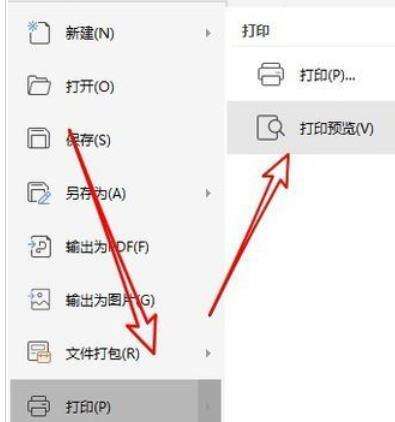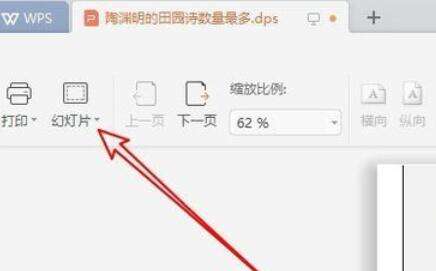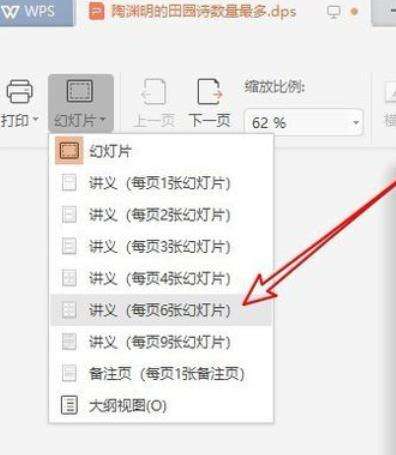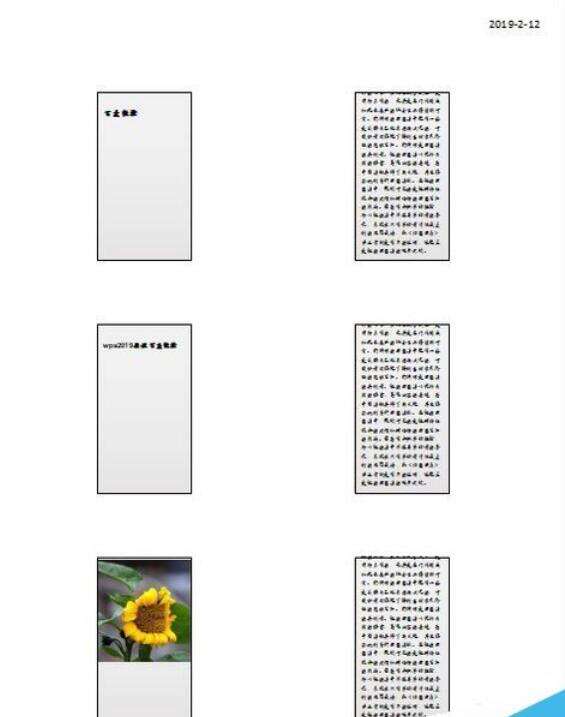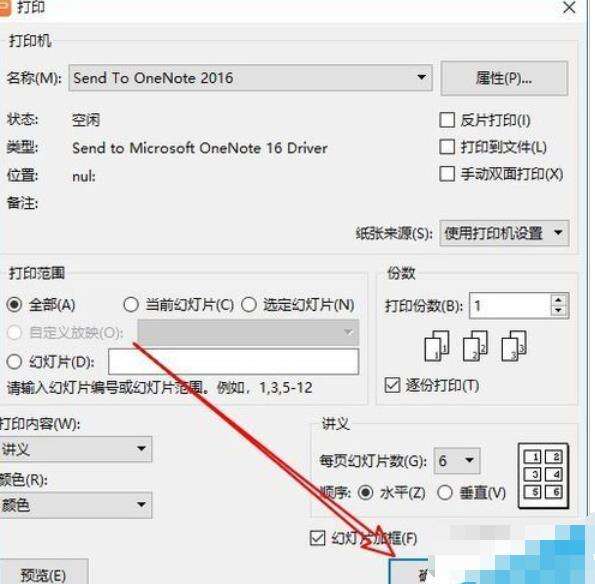wps2019把多个幻灯片打印到一张纸上的操作教程
办公教程导读
收集整理了【wps2019把多个幻灯片打印到一张纸上的操作教程】办公软件教程,小编现在分享给大家,供广大互联网技能从业者学习和参考。文章包含335字,纯文字阅读大概需要1分钟。
办公教程内容图文
打开wps2019,点击菜单栏上的“文件”菜单项。
在打开的wps2019文件下拉菜单中点击“打印/打印预览”的菜单项。
这时就会使用wps2019的预览窗口,点击工具栏上的“幻灯片”的按钮。
在弹出的下拉菜单中选择每页打印6张毕业片的菜单项。
这时就能看到打印预览页面中看到一个页面中有多个演示文稿了。
最后在打开的打印窗口中选择打印机,然后点击确定即可。
各位小伙伴们,看完上面的精彩内容,都清楚wps2019把多个幻灯片打印到一张纸上的操作方法了吧!
办公教程总结
以上是为您收集整理的【wps2019把多个幻灯片打印到一张纸上的操作教程】办公软件教程的全部内容,希望文章能够帮你了解办公软件教程wps2019把多个幻灯片打印到一张纸上的操作教程。
如果觉得办公软件教程内容还不错,欢迎将网站推荐给好友。